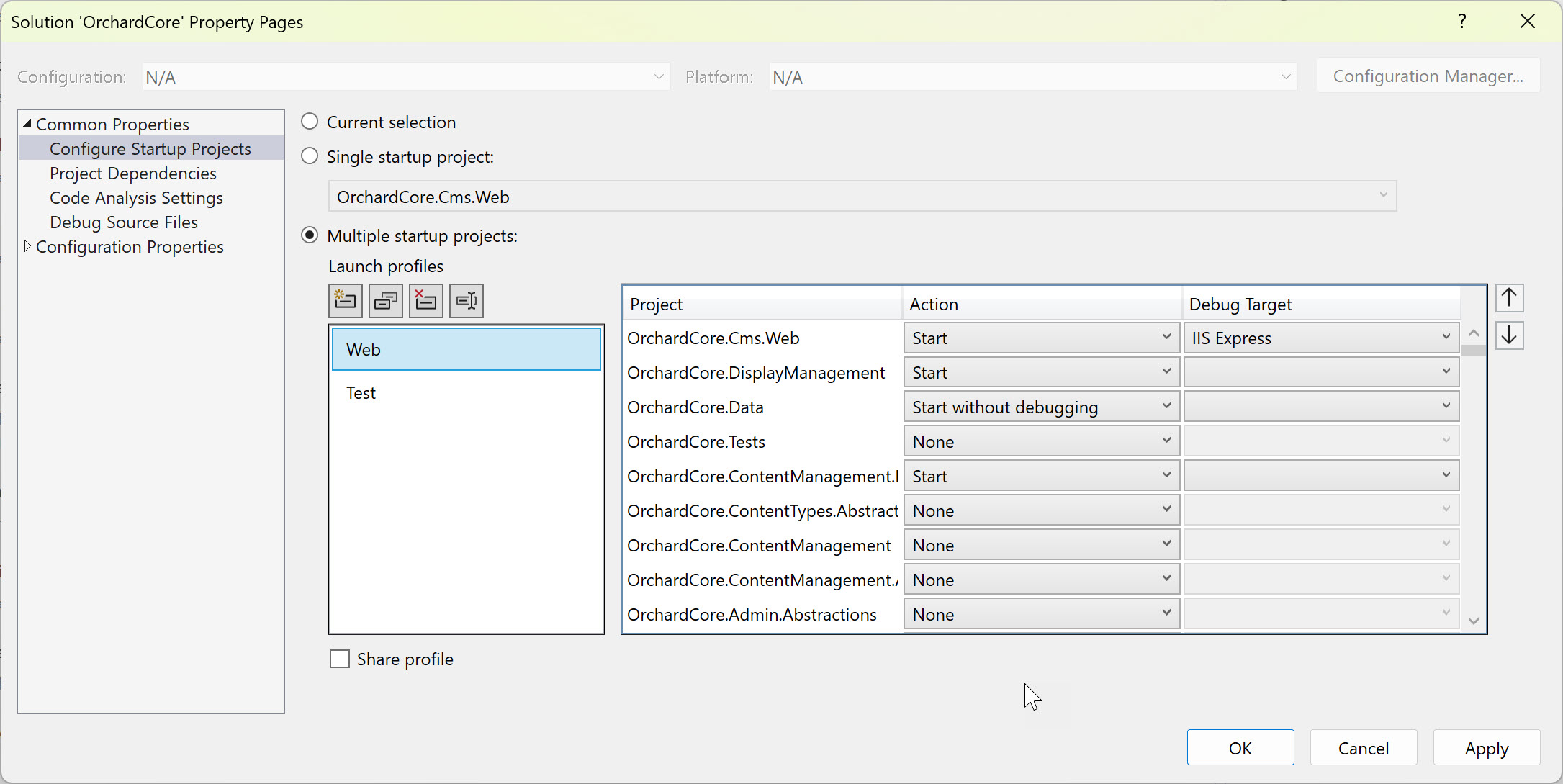Definir vários projetos de inicialização
O Visual Studio permite especificar como mais de um projeto é executado quando você pressiona F5 (Iniciar com Depuração) ou Ctrl+F5 (Iniciar sem depuração) ou usa o botão da barra de ferramentas para iniciar seu aplicativo. Dessa forma, você pode iniciar vários sites, aplicativos ou serviços que dependem uns dos outros para funcionar corretamente durante uma sessão de depuração ou apenas executar e testar localmente.
Alguns modelos de projeto incluem vários projetos que já estão configurados para que tudo seja iniciado junto com a inicialização; por exemplo, o tipo de projeto React e ASP.NET Core inclui um projeto JavaScript do lado do cliente e um projeto ASP.NET Core do lado do servidor que são iniciados na inicialização.
Para definir vários projetos de inicialização
No Gerenciador de Soluções, selecione a solução (o nó superior).
Selecione o menu de contexto do nó da solução (clique com o botão direito do mouse) e escolha Propriedades. A caixa de diálogo Páginas de Propriedades da Solução é exibida.
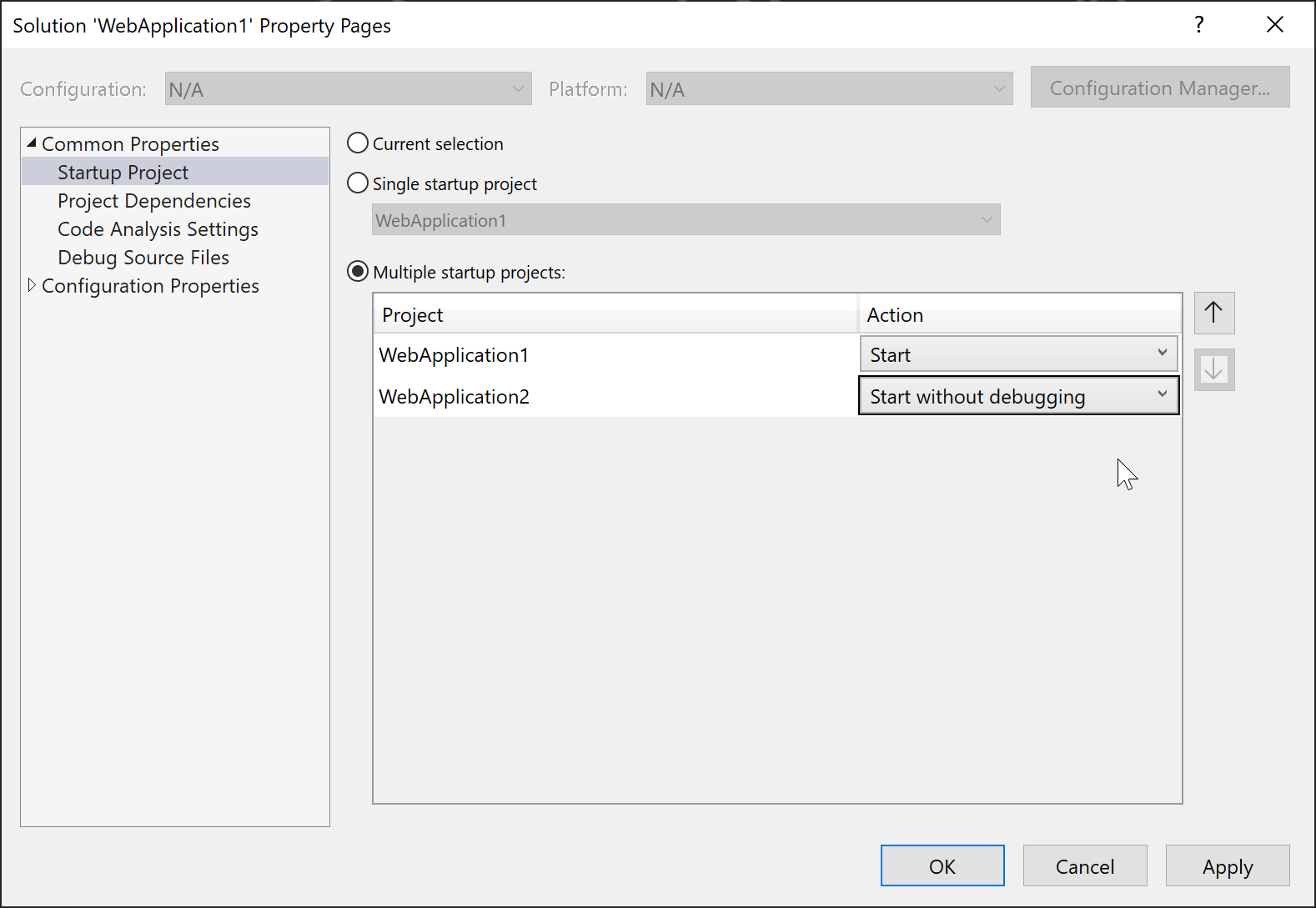
Expanda o nó Propriedades Comuns e escolha Projeto de Inicialização.
Escolha a opção Vários Projetos de Inicialização e defina as ações apropriadas.
Perfis de inicialização de vários projetos
Você pode configurar e salvar perfis para iniciar projetos específicos em uma solução de vários projetos em estados predefinidos para depuração. Isso simplifica o processo de trabalhar com soluções complexas, melhora a eficiência da depuração e permite o compartilhamento fácil de configurações entre os membros da equipe.
Habilitar perfil de inicialização de vários projetos
Os perfis de inicialização de vários projetos estão disponíveis no Visual Studio 2022 17.11 e posterior. Para habilitar ou desabilitar o recurso Perfis de Inicialização de Vários Projetos, acesse Ferramentas > Opções > Versões Prévias do Recurso e alterne a caixa de seleção para Habilitar Vários Perfis de Inicialização.

Criar um perfil de inicialização de vários projetos
Abra sua solução do Visual Studio que contém vários projetos.
No Gerenciador de Soluções, clique com o botão direito do mouse na solução e selecione Configurar Projetos de Inicialização....
Você também pode pressionar Ctrl+Q (Início Rápido) e pesquisar por "Configurar projetos de inicialização" na Pesquisa de Recursos.
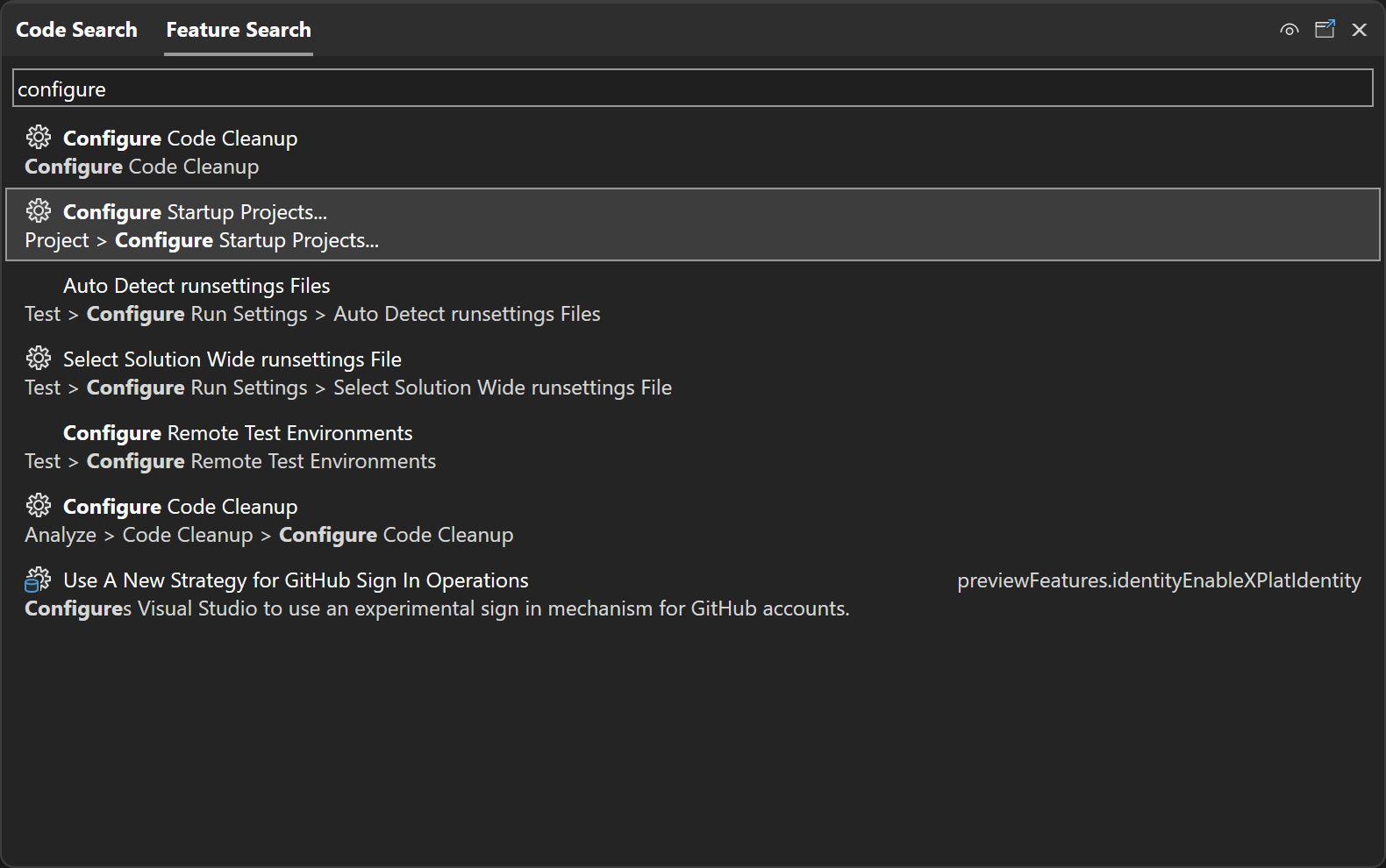
O diálogo Páginas de Propriedades da Solução é exibido.
Nas Páginas de Propriedades da Solução, clique na guia Propriedades Comuns e selecione Configurar Projetos de Inicialização.
Na seção Configurar Projetos de Inicialização, escolha o botão de opção Vários projetos de inicialização.
Abaixo do botão de opção, você verá uma lista de todos os projetos em sua solução e se eles foram definidos para serem iniciados ou não quando você pressiona F5 e se cada projeto é iniciado no depurador ou sem depuração.
Você pode usar as setas para cima e para baixo para controlar a ordem em que os projetos serão iniciados.
Defina a ação de cada projeto como Iniciar, Iniciar sem depuração ou Nenhum e selecione um destino de depuração dependendo de seus requisitos.
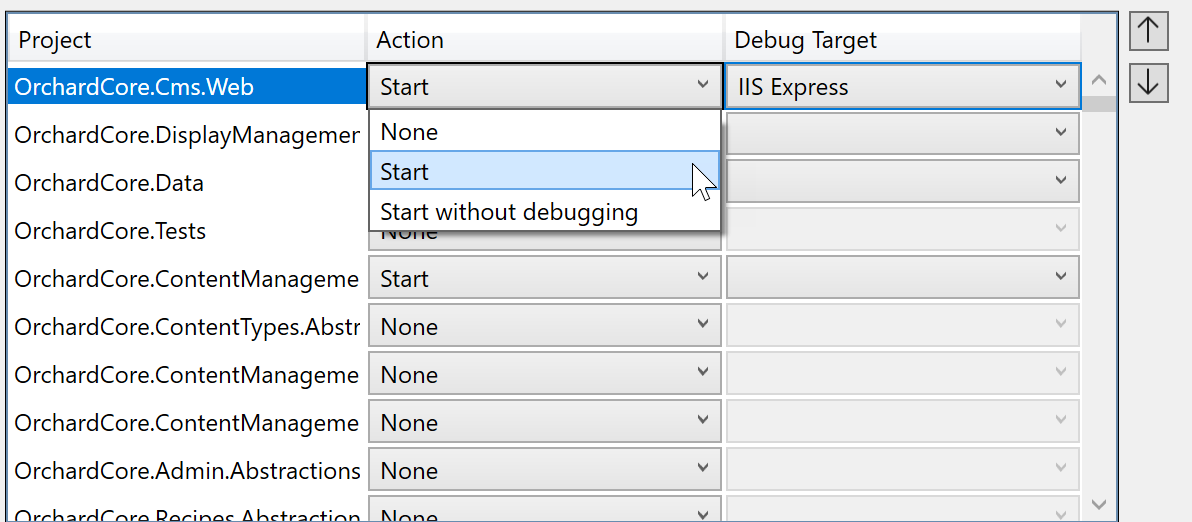
Habilite a caixa de seleção Compartilhar Perfil se quiser compartilhar o perfil com outros usuários do Visual Studio fazendo check-in no arquivo de configuração no repositório Controle do Código-Fonte. Os perfis de inicialização são salvos em um arquivo JSON com a extensão
.slnLaunchno mesmo diretório da solução. A caixa de seleção Compartilhar Perfil determina se o perfil é salvo em um arquivo específico do usuário (desmarcado) ou em um arquivo destinado ao controle do código-fonte, como no Git (marcado).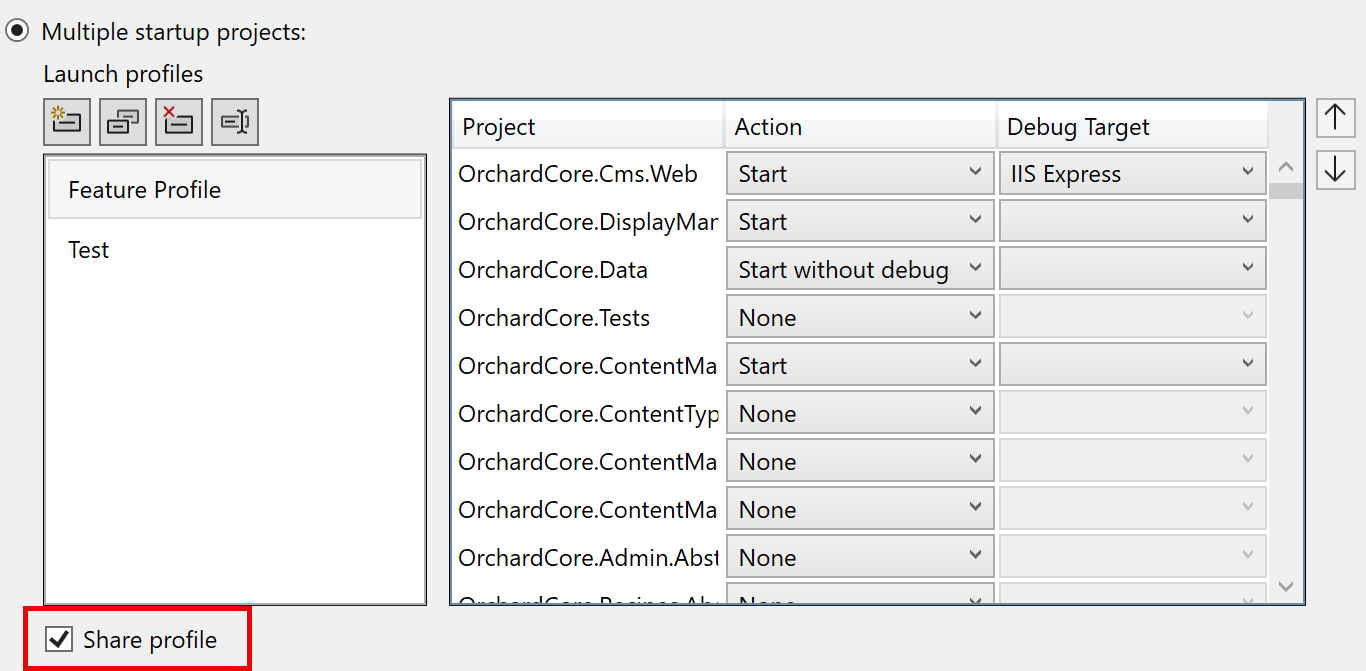
Veja um exemplo do perfil no arquivo
.slnLaunch:[ { "Name": "Feature Profile", "Projects": [ { "Path": "src\\OrchardCore.Cms.Web\\OrchardCore.Cms.Web.csproj", "Action": "Start" }, { "Path": "src\\OrchardCore\\OrchardCore.DisplayManagement\\OrchardCore.DisplayManagement.csproj", "Action": "Start" }, { "Path": "src\\OrchardCore\\OrchardCore.Data\\OrchardCore.Data.csproj", "Action": "StartWithoutDebugging" }, { "Path": "src\\OrchardCore\\OrchardCore.ContentManagement.Display\\OrchardCore.ContentManagement.Display.csproj", "Action": "Start" } ] } ]Depois de configurar a ação de inicialização para cada projeto, clique no botão OK ou Aplicar para salvar o perfil. O perfil de inicialização criado aparece na lista suspensa da barra de ferramentas, permitindo que você selecione o perfil que deseja depurar.
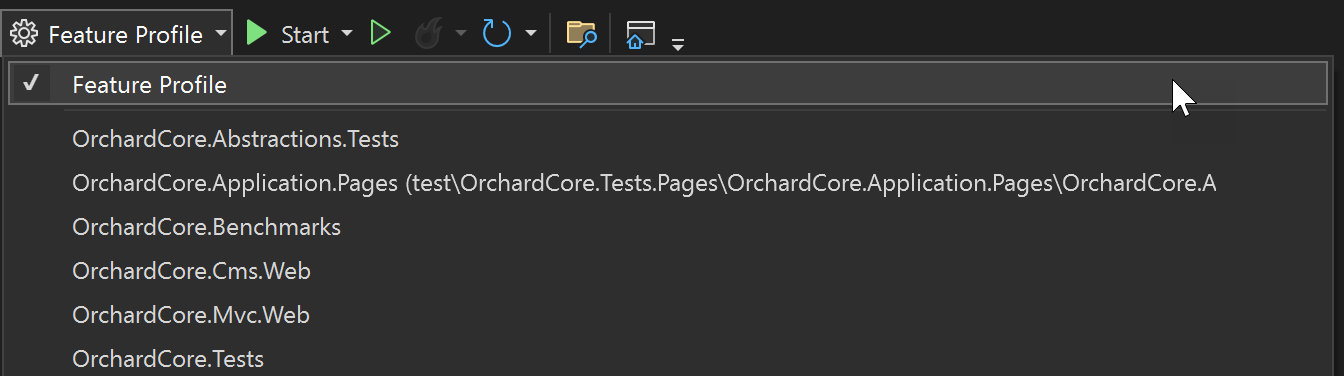
Com o Docker Compose
Ao usar o Docker Compose para iniciar projetos em contêineres em um computador local, você usa um método diferente (perfis de inicialização) para iniciar vários projetos.
O exemplo a seguir mostra uma solução WebFrontEndA com três projetos, um site de front-end, um projeto de API Web e um projeto do Docker Compose. A seguinte captura de tela mostra como iniciar dois dos três projetos, um com depuração e outro sem:
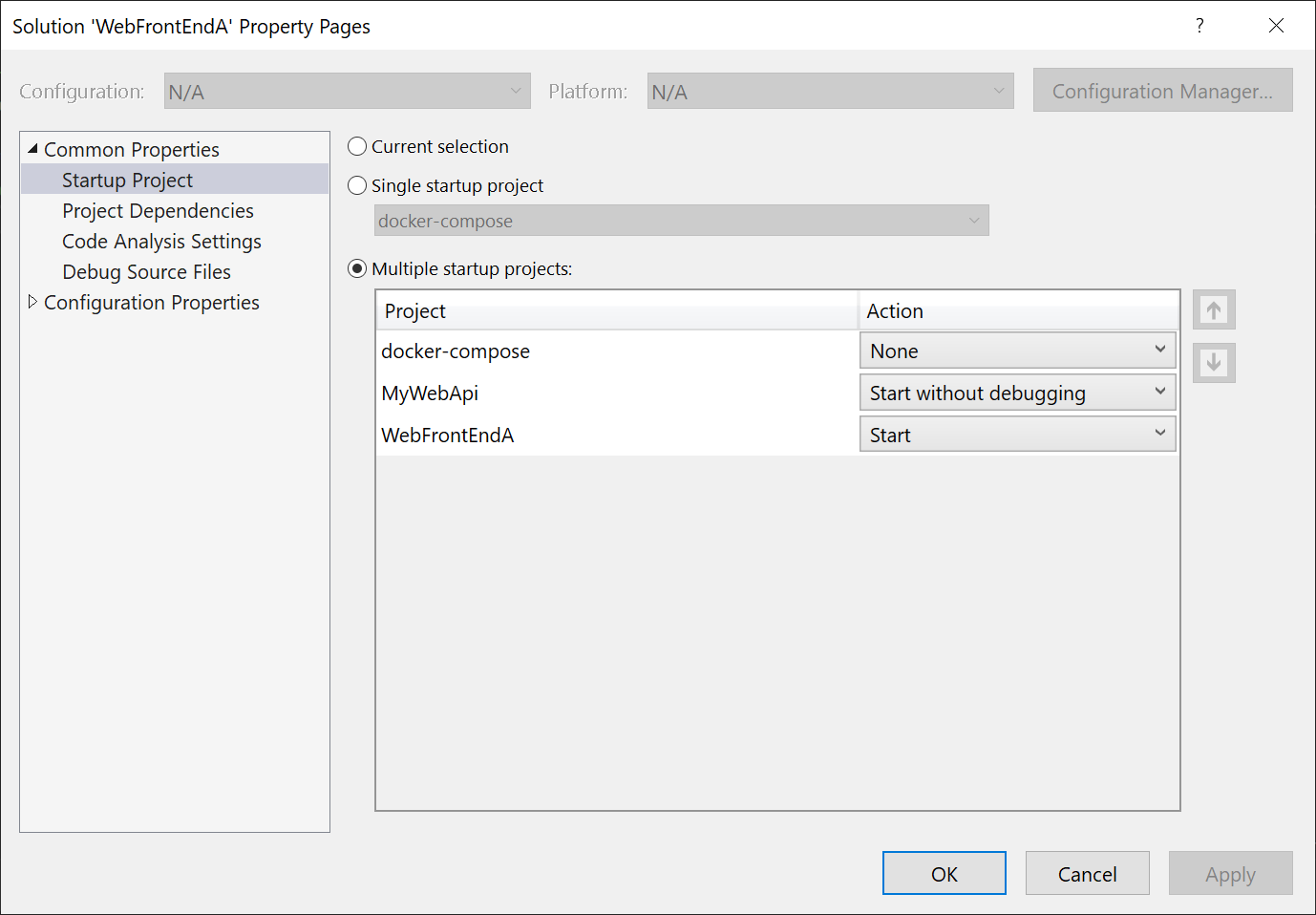
Neste exemplo e em qualquer outro cenário do Docker Compose, você escolhe docker-compose como o único projeto de inicialização, mas usará uma maneira diferente de especificar quais projetos ou serviços iniciar. Você usará um perfil de inicialização do Docker Compose para determinar quais serviços iniciar e se deve ou não anexar o depurador e há uma caixa de diálogo diferente no Visual Studio para configurá-lo. Confira Iniciar um subconjunto de serviços. A caixa de diálogo Páginas de Propriedades da Solução só é usada para soluções não conteinerizadas ou quando você não está usando o Docker Compose para gerenciar a inicialização.